A pesar de ser una de las aplicaciones de tarjetas gráficas más avanzadas, llenas de funciones y actualizadas regularmente, MSI Afterburner tiene un historial de problemas molestos que los usuarios encuentran con frecuencia. Uno de los problemas más comunes es cuando la función de control de velocidad del ventilador se vuelve gris en la aplicación (es decir, no se puede ajustar) o cuando cambiar la velocidad no afecta la velocidad real del ventilador.
¿Cuál es la causa y cómo se puede solucionar? Exploremos las razones detrás de este problema y analicemos algunas soluciones para recuperar el control de la velocidad del ventilador. Verificar ¿Los ventiladores de la tarjeta gráfica no funcionan? Aquí se explica cómo solucionarlo..

Qué hacer cuando el control de velocidad del ventilador MSI Afterburner deja de ser ajustable

La razón principal por la que la velocidad del ventilador no se puede controlar en MSI Afterburner podría ser un mal funcionamiento de la función en sí. Otras razones incluyen que la computadora portátil no admite el control de la velocidad del ventilador, la aplicación no es compatible con la GPU, hay un problema con los controladores del sistema o el control de la velocidad del ventilador cambia cuando solo se juega un juego con muchos gráficos.
Si tiene problemas para controlar la velocidad del ventilador con MSI Afterburner o la función no está activa, debe habilitar la velocidad del ventilador en la configuración de la aplicación, cerrar todos los procesos intensivos de gráficos que ya se están ejecutando, actualizar los controladores de gráficos y descargar la última versión de MSI Afterburner. Si todo falla, no tendrá más remedio que reinstalar la aplicación.
Pasos iniciales
Pruebe las siguientes correcciones primero para ver si ayudan:
- Reinicie MSI Afterburner para descartar problemas temporales de la aplicación.
- Asegúrese de que MSI Afterburner esté actualizado.
- Regrese a la vista predeterminada de la aplicación si está usando máscaras o temas personalizados.
- Asegúrese de que la tarjeta gráfica funcione y esté conectada correctamente.
- Asegúrese de que el fabricante de la tarjeta gráfica le permita modificar la tarjeta gráfica con una aplicación de terceros. Si está utilizando una tarjeta gráfica que no es MSI, es mejor descargar y usar la aplicación oficial para cambiar su configuración.
- Comience a aplicar las correcciones restantes si las comprobaciones iniciales anteriores no le ayudan.
1. Ejecute un proceso que use la GPU
En algunos casos, las funciones de MSI Afterburner aparecen atenuadas cuando no se utiliza la GPU. Entonces, antes de comenzar a solucionar problemas, ejecute cualquier tarea que use recursos de GPU y vea si la función de control de velocidad del ventilador ahora está disponible.
¿Ya estás ejecutando juegos intensivos en recursos? Si es así, el control de velocidad del ventilador también se vuelve gris si sobrecarga la tarjeta gráfica. Por lo tanto, es posible que deba cerrar procesos que consumen muchos recursos.
2. Acaba con los procesos con uso intensivo de gráficos
Es posible que algunas funciones de Afterburner no estén disponibles cuando la GPU ya está bajo presión. Esta puede ser la razón por la que la función de control de velocidad del ventilador está atenuada en la aplicación y no puede cambiar la velocidad del ventilador ni modificar su configuración.
Si está jugando, ejecutando una aplicación con uso intensivo de gráficos o ejecutando varias superposiciones a la vez, ciérrelo y verifique si el control de velocidad del ventilador está disponible nuevamente. Si cerrar el proceso no hace ninguna diferencia, continúe con el siguiente paso.
3. Habilite la configuración de velocidad del ventilador
Si instaló MSI Afterburner por primera vez y descubrió que falta la función de control de velocidad del ventilador, lo más probable es que la función esté deshabilitada en la configuración de la aplicación. Por lo tanto, la función de control de velocidad del ventilador debe estar habilitada. Así es como puedes hacer eso:
- Ejecute MSI Afterburner.
- Hacer clic Configuración de (símbolo de engranaje).
- Haga clic en la pestaña admirador.
- Marque la casilla junto a Habilita el control automático del ventilador definido por el usuario.
- En la lista desplegable junto a Curva de velocidad del ventilador preestablecida, seleccione personalizado.
- Luego haga clic en el botón Aplicar.
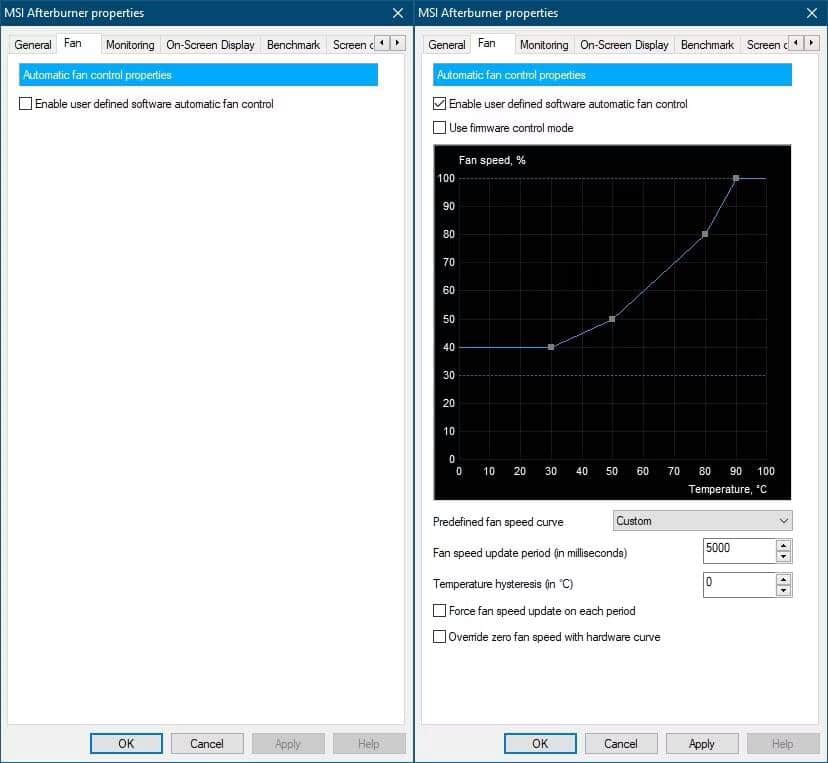
Aplique la siguiente solución si la función de control de velocidad del ventilador aún no funciona.
4. Excluir problemas de compatibilidad
Cuando ninguna de las soluciones anteriores funcione, asegúrese de que su versión de Afterburner sea compatible con la tarjeta gráfica que está utilizando. Para confirmar esto, debe ir al foro del fabricante de la tarjeta gráfica, como Foro MSI oficial, y vea si otros usuarios que usan la misma tarjeta gráfica están experimentando este problema. Averigüe qué versión de MSI Afterburner les ayudó a solucionar el problema y descárguela.
Además, si la aplicación funcionaba bien hace unos días pero no después de actualizarla, entonces es mejor bajar de categoría. Elimine la versión actual e instale la versión anterior nuevamente.
5. Actualizar o degradar el controlador de gráficos
El uso de MSI Afterburner con controladores de gráficos obsoletos puede hacer que se comporte de manera anormal. Es posible que el fabricante de su GPU haya lanzado nuevos controladores, así que consulte el sitio web oficial del fabricante. Si hay nuevos controladores disponibles, siga nuestra guía Actualizar controladores de gráficos para actualizarlo.
Además, los controladores de gráficos recién lanzados a veces contienen errores que provocan problemas molestos. Por lo tanto, si el control de velocidad del ventilador MSI Afterburner se desactiva después de actualizar los controladores de gráficos, debe desinstalar los controladores instalados recientemente y reinstalar los controladores antiguos.
6. Cambie manualmente la configuración de velocidad del ventilador
Si reinstalar la aplicación no resuelve el problema, su último recurso debe ser modificar manualmente el archivo de configuración para cambiar la velocidad del ventilador. para hacer esto Siga los siguientes pasos:
- Sigue este camino:
C:\Program Files (x86)\MSI Afterburner
- Haga clic derecho en el archivo CFG llamado MSIAfterburner y haga clic en abierto. (El archivo en sí puede llamarse Configuración o algo similar en algunos dispositivos)
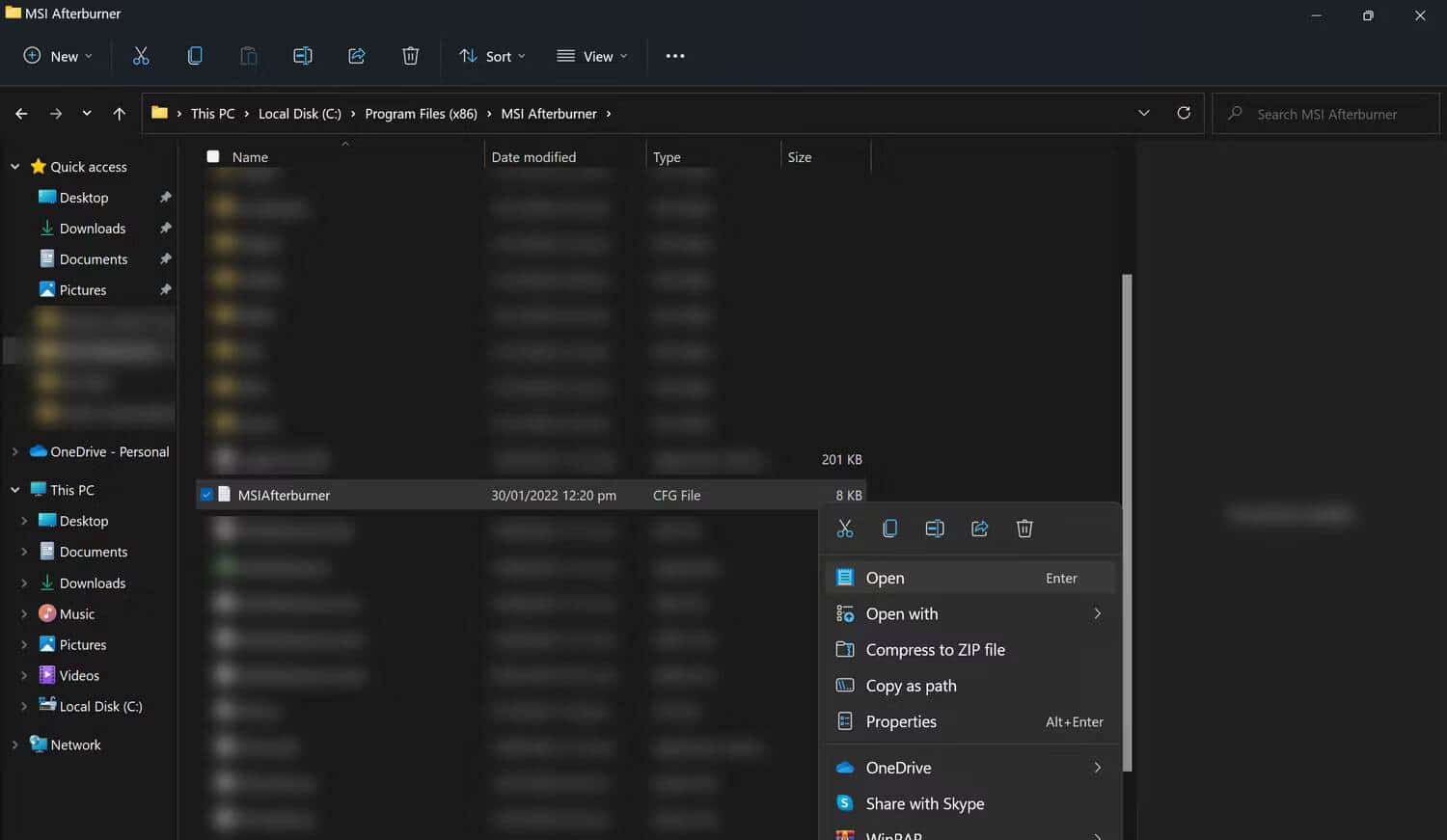
- Introduzca el valor de velocidad del ventilador que desee en el archivo de configuración.
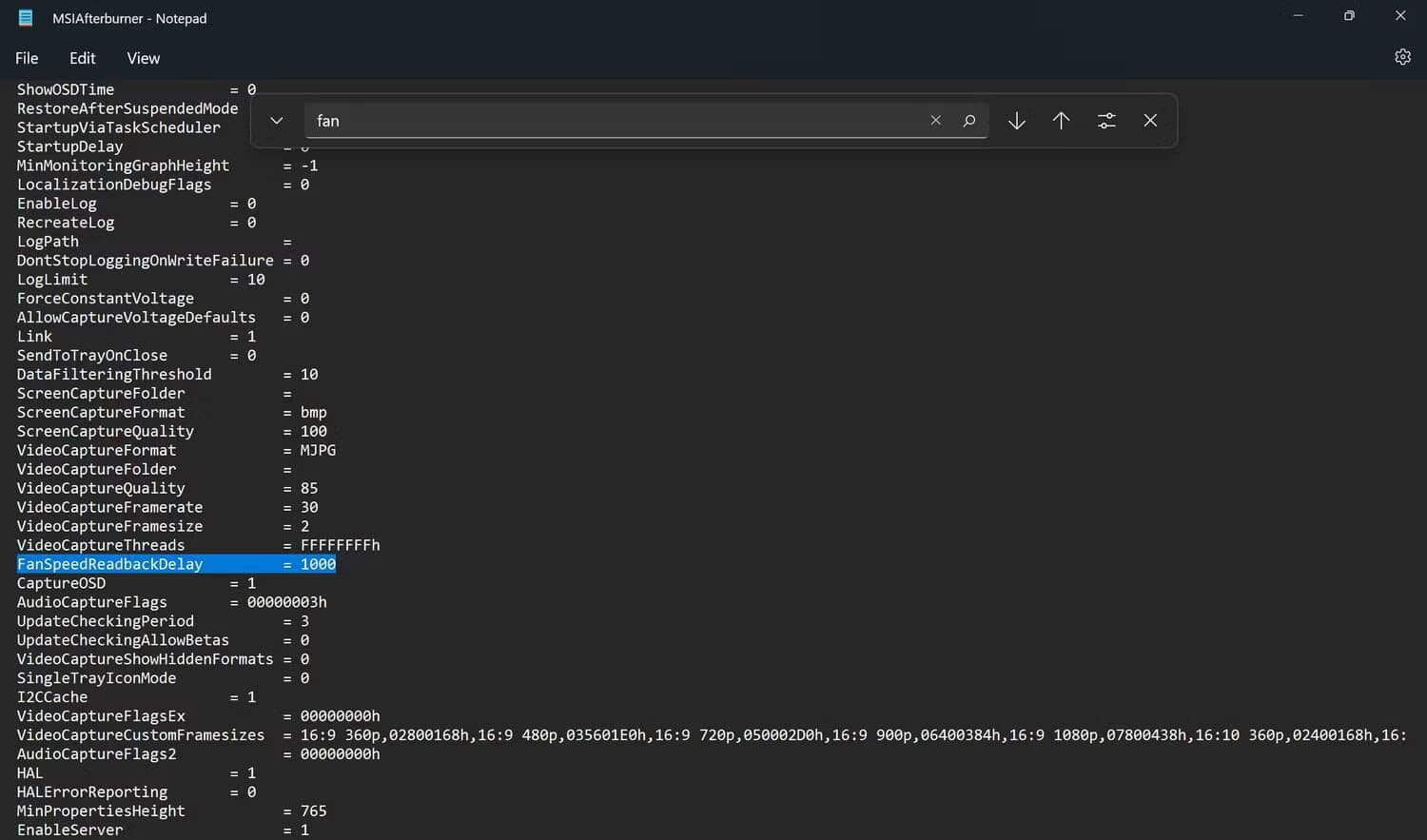
- Guarde el archivo haciendo clic en CTRL + S.
- Dele a su máquina un nuevo comienzo y MSI Afterburner ejecutará automáticamente los ventiladores de la GPU a la velocidad que ingresó previamente la próxima vez que la encienda.
ملاحظة: La modificación del archivo MSIAfterburner puede requerir privilegios administrativos. Asegúrese de realizar los cambios anteriores con una cuenta de administrador de Windows.
7. Vuelva a instalar MSI Afterburner
Si la solución anterior tampoco ayuda, reinstale la aplicación. Antes de hacer esto, asegúrese de que no queden archivos basura en su sistema. Para reinstalar correctamente MSI Afterburner, siga estos pasos:
- Abra la aplicación Panel de control escribiendo Panel de control en la búsqueda de Windows.
- Luego haga clic en programas y características.
- Encuentra MSI Afterburner en la lista.
- Haga clic derecho sobre él y seleccione Desinstalar.
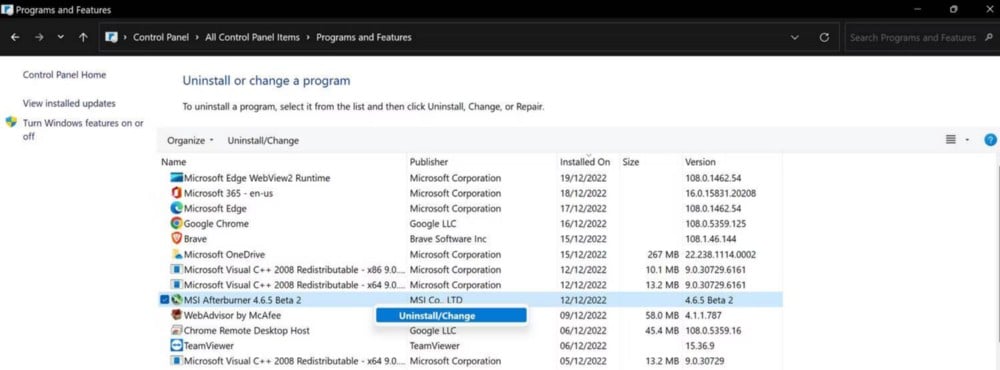
A continuación, vaya al lugar donde instaló la aplicación. Una vez que esté en la ubicación de instalación, elimine todos los archivos y carpetas para asegurarse de que no queden archivos. Luego, vuelva a instalar la aplicación como lo hizo la primera vez. Verificar Overclocking de PC para juegos: ¿Vale la pena aumentar el rendimiento?
Controle de forma inteligente la velocidad del ventilador de la tarjeta gráfica
La opción de control de velocidad del ventilador atenuada en Afterburner evita que el juego se ejecute con la configuración de gráficos requerida. Con suerte, con la ayuda de las correcciones cubiertas en el artículo, podrá recuperar el control de la velocidad del ventilador.
Si ninguna de las correcciones funciona, puede probar con otra aplicación de tarjeta gráfica para cambiar la velocidad del ventilador. Las mejores alternativas incluyen NVIDIA Inspector, ASUS GPU Tweak y ZOTAC FireStorm. Puedes ver ahora El mejor software gratuito de evaluación comparativa para Windows.







